时间:2016-08-26 16:07:15 作者:zhanghong 来源:系统之家 1. 扫描二维码随时看资讯 2. 请使用手机浏览器访问: https://m.xitongzhijia.net/xtjc/20160826/81878.html 手机查看 评论 反馈
刷机精灵是一款运行于PC端的Android手机一键刷机软件,利用数据线将手机设备连接上电脑后,就可以实现一键式刷机。通过刷机精灵可以避免刷机前需要经过获取Root权限、刷人Recovery等繁琐的过程,只需要简单几步,即可实现完善刷机过程。下面就开始讲解如何用刷机精灵刷机。
1、首先需要下载安装“刷机精灵”应用程序。下载完成后将该应用安装到电脑上。
2、通过USB数据线与手机与电脑相连,同时打开手机中的“USB调试”开关。接着再运行“刷机精灵”程序,则会自动安装与当前手机相匹配的驱动程序。当“刷机精灵”可以正确识别手机时,说明手机驱动正确安装。
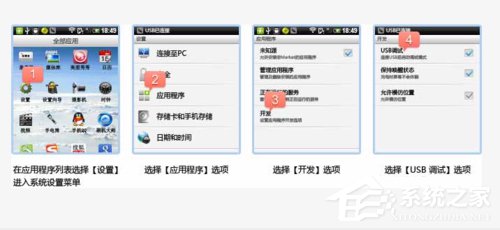

3、切换至“ROM市场”选项卡,然后找到自己想要使用的ROM包,点击右侧的“下载”按钮将该ROM包下载到本地磁盘中。
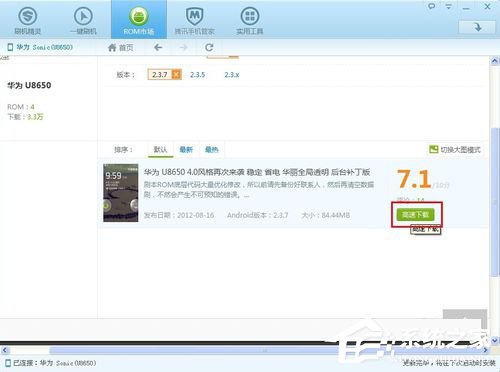
4、点击程序主界面中的“下载列表”按钮,在“正在下载”列表中就可以找到正在下载的ROM包进展情况。当ROM下载完成后,点击“已完成”列表中的“一键刷机”按钮执行刷机过程。
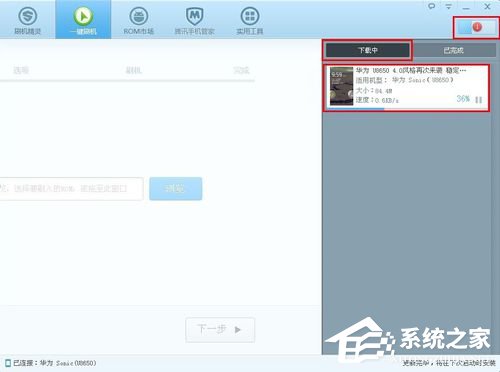
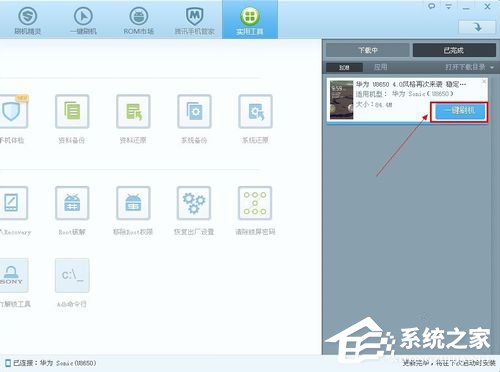
5、在弹出的“警告”窗口中,确保所刷人的ROM与当前手机类型相匹配,然后点击“继续”按钮。
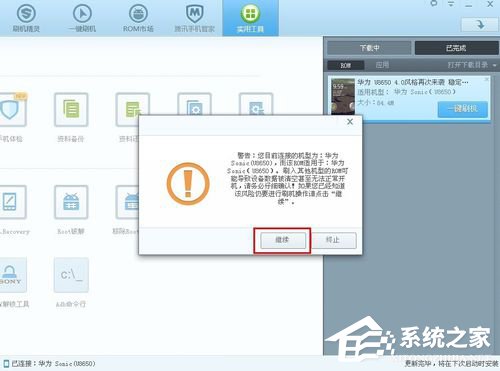
6、接着点击“刷机”按钮开始执行刷机操作。

7、在刷机过程开始后,首先是进行数据的备份工作,然后就正式进入刷机过程。该过程所用时间因机型而有所不同,需要耐心等待。
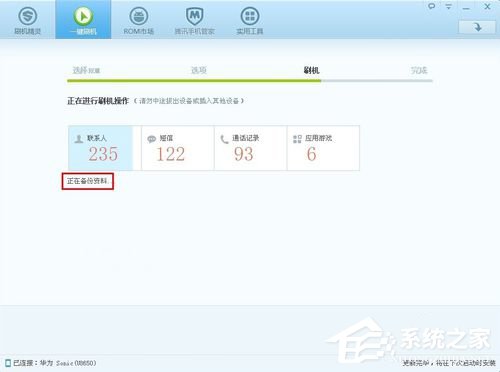
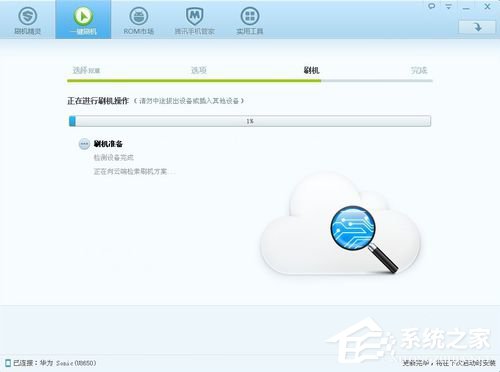
最后我们看到“刷机成功”的提示就表明手机刷机成功了,然后手机会自动进入重启状态,重启完成后说明本次刷机已经成功了,断开数据线,就可以感受刷机过后的全新体验了。
发表评论
共0条
评论就这些咯,让大家也知道你的独特见解
立即评论以上留言仅代表用户个人观点,不代表系统之家立场